在休息时间,大多数人可能会玩 Xbox 视频游戏来娱乐和放松。 为了获得更好的游戏体验,玩家通常希望在玩游戏时能听到背景音乐。 因此,在这篇文章中,我们将向您介绍在 Xbox One 上播放 Apple Music 的四种最佳方式。
您可以在 Xbox Series X 上获取 Apple Music 吗?
Apple Music 现在可在 Xbox 游戏机上使用。 在 Xbox One 上播放 Apple Music 曾经是一个挑战,因为 Apple 没有为游戏机提供音乐兼容性。 但从 2022 年 XNUMX 月开始,Apple Music 应用程序也可以从微软商店免费下载,适用于 Xbox Series X、Xbox Series S 和 Xbox One。
这样一来,在使用 Xbox 游戏机时,Apple Music 订阅者可以为游戏创建独特的播放列表,聆听他们喜爱的歌曲,欣赏音乐视频和同步歌词。
方法 1. 通过 Apple Music App 在 Xbox One 上串流 Apple Music
所有游戏玩家现在都可以在 Xbox 商店下载并安装 Apple Music。 以下四个步骤将教您如何通过 Apple Music 应用程序在 Xbox One 上无缝流式传输 Apple Music。 现在让我们继续。
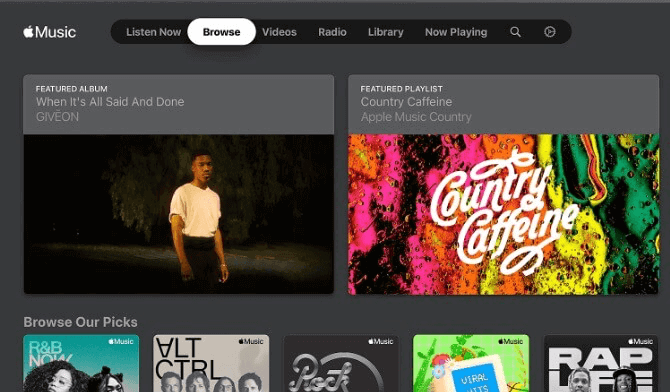
STEP 1。 转到您的 Xbox 上的商店应用程序。
STEP 2。 在搜索栏中输入 Apple Music 以查找应用程序。
STEP 3。 选择 Apple Music 并单击“免费获取”图标以下载 Apple Music 应用程序。
请注意: Apple 在 Xbox 上为新订户提供一个月的免费试用。
STEP 4。 回到Xbox one主界面,连接自己的账号,播放想要的音乐。
方法 2. 通过 Apple Music Web Player 将 Apple Music 播放到 Xbox One
除了通过 Apple Music App 欣赏音乐外,您还可以选择通过其官方网站访问 Apple Music 库。 如果您不想下载和安装可能占用存储空间的额外应用程序,这种方式会更方便。 由于 Microsoft Edge 网络浏览器原生内置于 Xbox One 主机中,玩家可以轻松收听 Apple Music。 这里有四个简单的步骤来实现它。
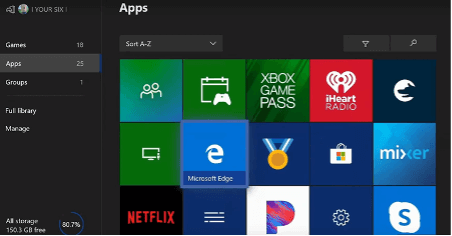
STEP 1。 打开您的 Xbox One 并按下控制器上的 Xbox 按钮。
STEP 2。 转到“我的游戏”以找到“应用程序”菜单并打开 Microsoft Edge 浏览器。
STEP 3。 输入搜索 苹果音乐网络播放器 并使用您的 Apple ID 登录 Apple Music。
STEP 4。 浏览 Apple Music 中的歌曲并在 Xbox One 上播放。
请注意: 尽管这种方法很方便,但在后台播放 Xbox One 上的 Apple Music 时会出现音乐断断续续等问题。
方法 3. 使用 Apple Music Converter 将 Apple Music 传输到 Xbox One
如果您不想通过其官方应用程序或网站在 Xbox One 上流式传输 Apple Music,还有另一种替代方法。 我们建议您将歌曲从 Apple Music 资料库下载到 USB 驱动器,以便在 Xbox One 上离线播放。
然而,Apple Music 中的歌曲是通过数字版权管理 (DRM) 加密的,因此用户需要将 Apple Music 转换并保存为其他不受保护的格式,以便随后在没有 Apple Music 应用程序的 Xbox One 上播放。 TuneFab Apple Music 转换器 是一款专业高效的工具,帮助您去除DRM并实现快速格式转换。
下面是 主要特性 TuneFab Apple Music 转换器。
● 删除 DRM 加密以在所有设备上灵活播放
借助 TuneFab Apple Music Converter,用户可以解锁 Apple Music 并在 Windows、Mac、Android 等系统上享受所有 Apple Music 曲目。 歌曲可以在 Xbox One、iPhone、Apple Watch 和 iPod 等多种设备上不受限制地播放。
● 确保多种高质量输出格式
它为用户提供多种主流格式,包括MP3、M4A、WAV、FLAC。 例如,将音乐转换为 MP3 后,您可以将其存储在您的计算机上并随时在任何设备上收听。 在 Xbox One 上播放 Apple Music 当然是可能的。 此外,TuneFab 支持自定义比特率和采样率,以保持 Apple Music 的原始质量。
● 高效率无损转换
TuneFab Apple Music Converter 中内置的 Apple Music 网络播放器使转换和下载体验顺畅。 为了提高效率,其转换速度至少可以保持在 5 倍以上。 在网络稳定的情况下,最高转换速度甚至可以提高 7 倍。
● 批量下载支持
您可以通过一个按钮将整个播放列表或专辑下载到 Windows 和 Mac 计算机,不再需要您重复多个步骤,只需单击一下即可一首一首地添加歌曲。
● 保留原始 ID3 标签和元数据信息
在转换过程中,可以保存 ID3 标签和媒体元数据信息,例如标题、艺术家、专辑和封面插图。 因此,用户可以有组织地管理他们的音乐收藏。
以下分步指南将教您如何将 Apple Music 歌曲转换为 Xbox One 支持的音频格式。
第 1 步:安装并启动 TuneFab Apple Music 转换器
TuneFab Apple Music Converter 可以轻松下载到 Windows 和 Mac 计算机。 之后,您需要在计算机上启动它,并在其内置的网络播放器中使用您的 Apple ID 登录。

第 2 步:浏览 Apple Music 资料库并选择想要的歌曲
登录后,您可以浏览 Apple Music 资料库以选择要下载的歌曲。 随后,将这些歌曲拖到右侧的红色“+”图标中,它们将被添加到转换队列中。 如果您将同一首歌曲拖动两次或更多次,TuneFab 可以帮助您过滤重复的音频文件。

第 3 步:自定义输出设置并开始转换
现在,您可以在右上角的格式菜单中选择 Apple Music 音频文件的输出格式。 同时,您应该选择要保存文件的文件夹。 音乐选择和设置完成后,只需单击“转换”按钮即可开始转换。

第 4 步:将转换后的 Apple Music 歌曲流式传输到 Xbox One
转换后,“查看输出文件”按钮可帮助您轻松找到转换后的歌曲。 然后,您应该将这些歌曲存储在 USB 驱动器上,以便将转换后的 Apple Music 歌曲流式传输到 Xbox One。

方法 4. 使用 AirServer 在 Xbox 上收听 Apple Music
要将 Apple Music 投射到 Xbox One,使用 AirServer 流式传输音乐也是一种解决方法。 在 Xbox One 和 IOS 设备上进行设置后,您可以在玩游戏时在 Xbox 上轻松享受 Apple Music。 这里有详细的AirServer软件安装和歌曲播放教程。
在 Xbox 上设置 AirServer
在 Xbox One 和 Xbox 系列 x/s 控制台上设置 AirServer 很简单。 你只需要去微软商店下载它。 完整版售价 19.99 美元,但有免费试用版。
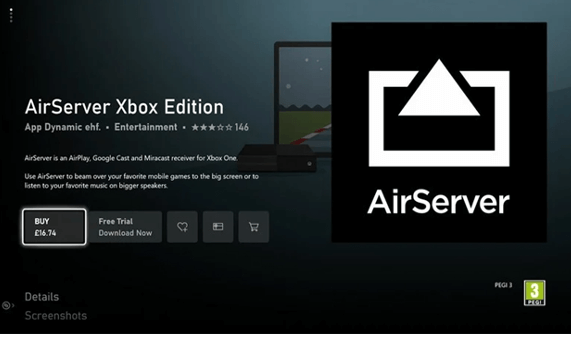
STEP 1。 导航到 Microsoft 商店并在搜索栏中搜索 AirServer。 然后,选择 AirServer Xbox Edition。
STEP 2。 单击“免费试用”按钮下载并使用无限制版本,或者您可以购买完整版本。
STEP 3。 单击“启动”按钮以在您的 Xbox One 上启动 AirServer,然后在您的方向键上按右键。 然后,按 A 显示屏幕上的二维码。
在 iOS 上设置 AirServer Connect
现在,您需要在 iPhone 或 iPad 等 iOS 设备上设置 AirServer Connect。 操作分为三个步骤。
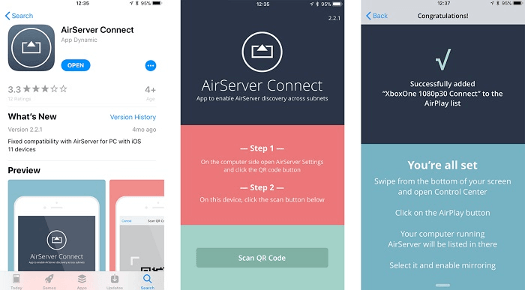
STEP 1。 前往 iOS 设备上的应用商店并搜索 AirServer Connect。 找到后,请将其安装到您的设备上。
STEP 2。 打开 AirServer Connect 应用程序以选择二维码按钮。 请记住允许相机访问。
STEP 3。 扫描 Xbox One 上的二维码,使 Xbox One 成为一台 Airplay 设备。
使用 AirServer 在 Xbox 上播放 Apple Music
通过 AirServer 将 Xbox one 连接到您的 iOS 设备后,您可以阅读以下步骤以了解如何在 Xbox one 上流式传输 Apple Music。
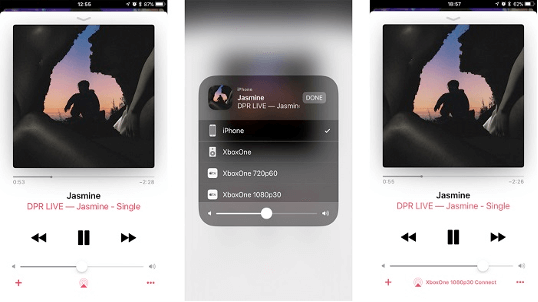
STEP 1。 在 iPhone 或 iPad 上打开 Apple Music 应用程序,然后选择您想要在玩游戏时播放的播放列表。
STEP 2。 单击播放页面底部的 Airplay 图标。
STEP 3。 选择您的 Xbox 建立连接。
STEP 4。 连接后,可以使用背景音频控件将 Apple Music 流式传输到您的 Xbox One。
结论
总的来说,在这篇文章中,我们提供了四种在 Xbox One 上流式传输 Apple Music 的方法。 您可以直接在 Xbox One 设备上下载 Apple Music 应用程序,或使用内置的 Apple Music Web 播放器。 此外,在 AirServer 的帮助下,您还可以选择将 Xbox one 连接到您的 IOS 设备,并挂接到您的 Apple Music 应用程序的 Airplay。
为了创造流畅的聆听和游戏体验,我们强烈建议您使用 TuneFab Apple Music 转换器,它使您能够将加密的 Apple Music 转换为适合 Xbox One 的其他音频格式。 通过这种方式,您可以将您喜爱的歌曲以无损质量保存到您的 USB 驱动器,并在玩 Xbox 游戏时轻松播放它们。















